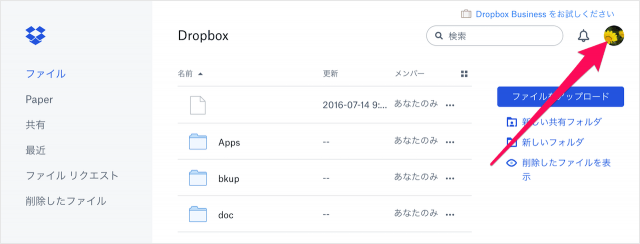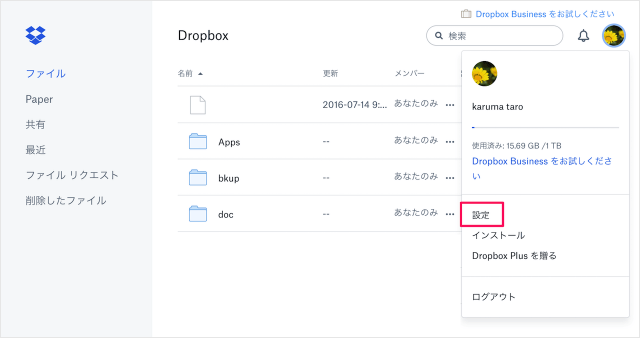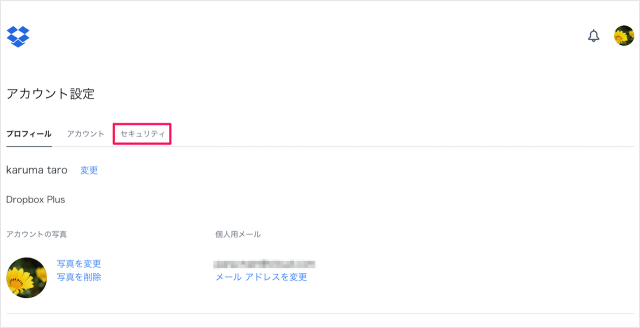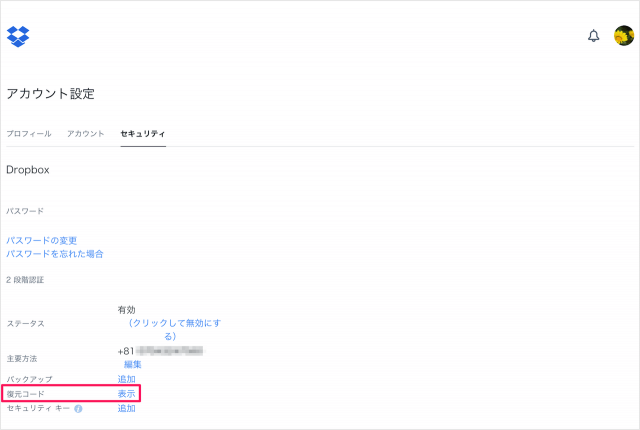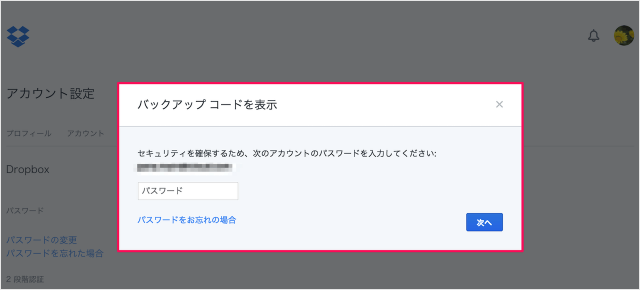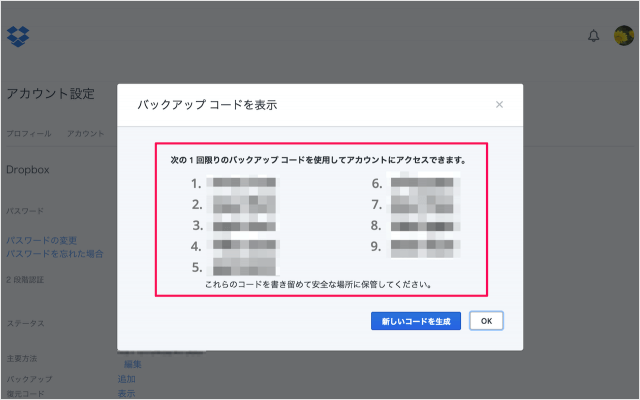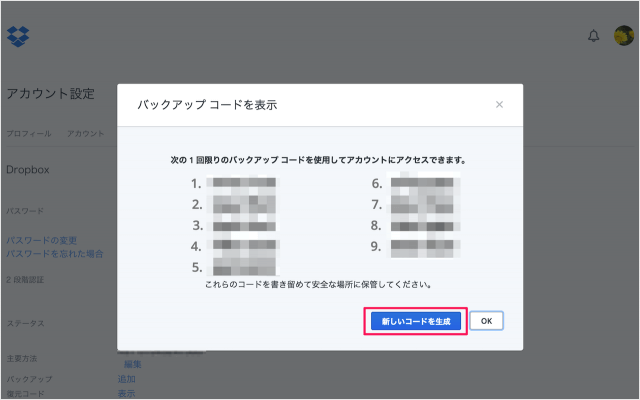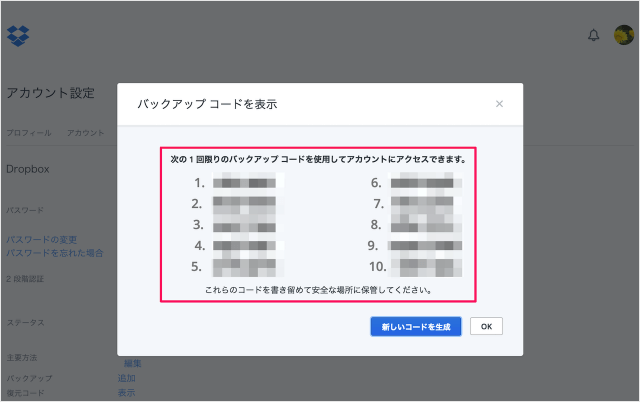Dropbox に緊急バックアップコードを表示(確認)する方法を紹介します。
Dropboxの2段階認証を有効(オン)にしたアカウントで、Dropboxにログインする場合、「パスワード」に加えて、スマートフォンに送信される「セキュリティコード」を入力する必要があります。
修理中や故障……などで、スマートフォンが使用できない場合!
緊急バックアップコードを使って、Dropboxにログインすることができます。
いざ! というときのために必ず! バックアップコードを確認して、メモっておきましょう。
Dropbox - 緊急バックアップコードの表示(確認)
それでは実際にバックアップコードをみてみましょう。
まずは こちらを参考に Dropbox にログインしましょう。
画面右上のアイコンをクリックします。
「設定」をクリックします。
「セキュリティ」をクリックしましょう。
「バックアップコードを表示」というポップアップが表示されるので
「パスワード」を入力し、「次へ」をクリックします。
1回限りのバックアップコードを使用してアカウントにアクセスできます。
デフォルトでは10個のバックアップコードが表示されますが、1度緊急バックアップコードでログインしているので、ここでは9個しか表示されていません。
いざ! というときのためにメモっておきましょう。